
Win10 コンピューターで ipv4 にインターネット アクセス許可がないというプロンプトが表示されるのは、多くのユーザーを悩ませる一般的なネットワーク接続の問題です。この問題に直面したとき、PHP エディターの Zimo は、すべての人を助けたいと考えて、すべての人のためにいくつかのシンプルで効果的な解決策をまとめました。次に、これらの解決策を 1 つずつ紹介し、それぞれの方法の手順と注意事項を詳しく説明します。この問題が発生した場合は、これらの方法を試してみると、インターネットにアクセスできない IPv4 の問題をうまく解決できると思います。
Win10 システム ipv4 にはインターネット アクセス権ソリューションがありません
1. まず、コンピューターのデスクトップにある [マイ コンピューター] アイコンを開き、ダブルクリックして入力する必要があります。入力すると上部に「コントロールパネル」ボタンが表示されるので、ボタンをクリックしてコントロールパネルに入ります。
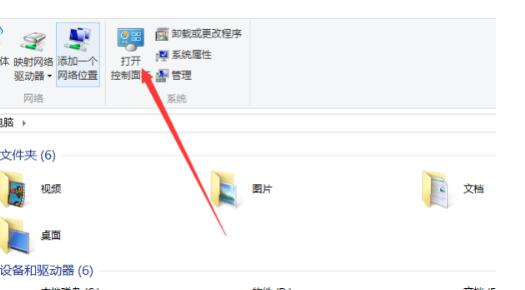
2. コントロール パネル ウィンドウに入ると、[ネットワークと共有センター] ボタンが表示されるので、クリックしてネットワークと共有センターに入ります。
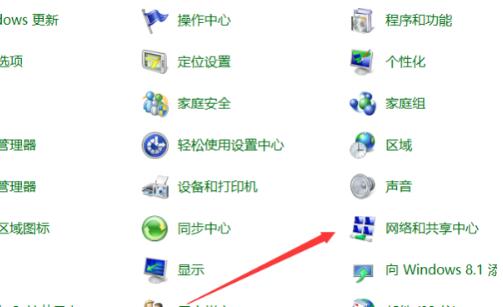
#3. ネットワークと共有センターのインターフェイスに入ると、ネットワーク接続の名前が表示されるので、その名前をクリックします。
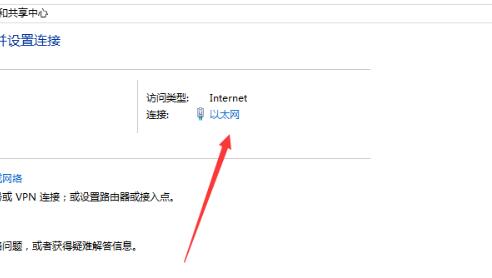
#4. クリックするとインターフェース上にフローティングウィンドウが表示されるので、フローティングウィンドウの左下隅にある「プロパティ」ボタンをクリックします。
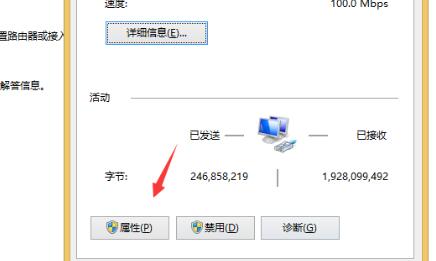
5. 属性公開インターフェイスに入ったら、[インターネット プロトコル バージョン 4 (TCP/IPV4)] ボタンを見つけてダブルクリックします。
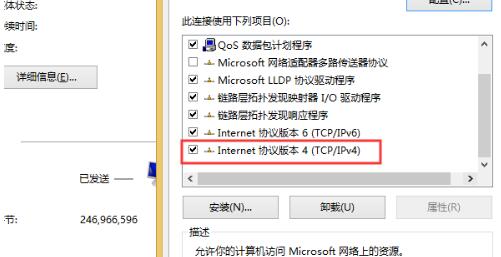
6. ポップアップのネットワーク プロパティ ダイアログ ボックスで、[IP アドレスを自動的に取得する] と [DNS サーバー アドレスを自動的に取得する] にチェックを入れ、[OK] ボタンをクリックして問題を解決します。制限されたネットワーク アクセスの問題。
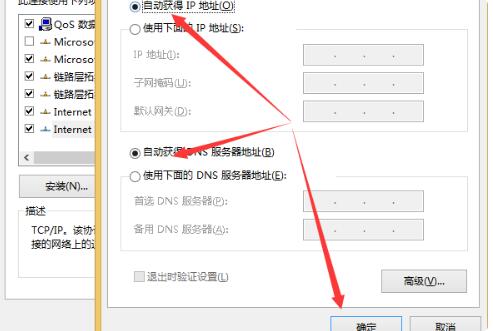
以上がwin10コンピュータでipv4にインターネットアクセス許可がないというメッセージが表示される問題を解決するにはどうすればよいですか?の詳細内容です。詳細については、PHP 中国語 Web サイトの他の関連記事を参照してください。